The Как да редактирате отделни букви в дума в Illustrator урокът ще ви покаже как да използвате софтуера, за да направите промени в дума. Можете да използвате този софтуер за създаване на векторни графики за вашия уебсайт или блог. Ако искате да създадете векторна графика, ще трябва да използвате Illustrator. Този софтуер се използва за създаване на изображения, които могат да се увеличават или намаляват, без да се губи качество. Векторната графика е идеална за лога, илюстрации и други видове графики, които трябва да се преоразмеряват често. За да редактирате отделни букви в дума, ще трябва да използвате инструмента Type. Първо изберете инструмента Type от палитрата Tools. След това щракнете върху думата, която искате да редактирате. Сега можете да щракнете върху всяка буква и да направите промени. Например, можете да промените шрифта, размера, цвета и други атрибути. Можете също да добавяте ефекти, като падащи сенки и щрихи. Когато приключите с промените, можете да експортирате изображението като PNG или JPG файл. Това ще ви позволи да използвате изображението на вашия уебсайт или блог.
Photoshop предлага много функции, за да изпъкне работата ви. Знаейки как добавяйте, редактирайте, обръщайте и манипулирайте отделни букви или азбуки в една дума IN Фотошоп може да добави нови измерения към вашите дизайни. Дизайнът на лого може да изисква от вас да манипулирате ориентацията на буква или букви в дума.

Как да редактирате отделни букви в Illustrator
Има организации, където буквата или буквите в тяхното лого са манипулирани, за да бъдат различни от другите. Може да се чудите защо не напишете всеки текст на отделен слой и след това да промените тези, които искате. Възможно е, но при добавяне на градиенти и други ефекти няма да се слее правилно. Комбинирането им в едно ще направи градиентите и другите ефекти по-равномерни. Стига да можеш да се промениш
Цветът или стилът на шрифта на буква в ред от текст е лесен, отнема повече усилия, за да завъртите буква. За да завъртите или да направите големи промени в буква или букви в дума, ще трябва да преобразувате ред от текст във форма. Преди да промените формата на текста, уверете се, че правописът и стилът на шрифта са подходящи за вашия проект. След като текстът бъде преобразуван във форма, той не може да бъде редактиран за правопис или тип шрифт.
1] Отворете Photoshop и подгответе текста
Отворете Photoshop и отидете на Файл Тогава Нов за да отворите прозореца Опции за нов документ.
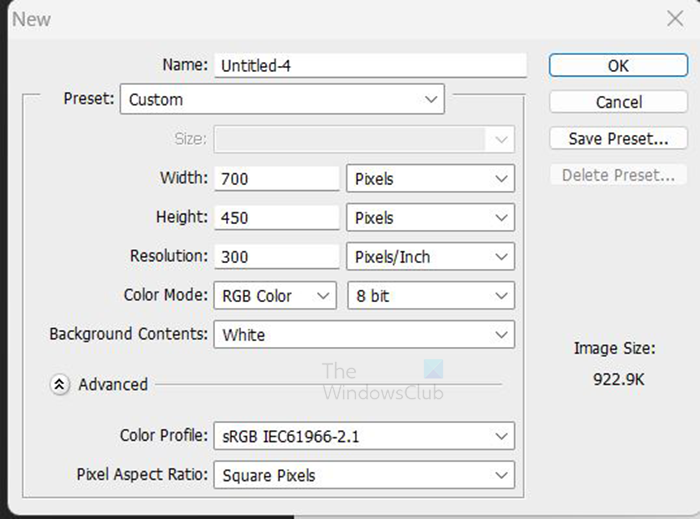
В прозореца Опции за нов документ въведете размери, разделителна способност и други свойства на документа. Когато сте готови, щракнете Глоба потвърди.
След като новият документ е готов, е време да добавите текста. Отидете в лявата лента с инструменти и щракнете върху бутона Хоризонтален тип инструмент . Хоризонтален тип инструмент Това T на лентата с инструменти. Можете също да щракнете T на клавиатурата, за да изберете инструмента Horizontal Type.
С избрания инструмент за хоризонтален тип щракнете върху платното и въведете желания текст. Можете да промените стила и размера на шрифта, преди да пишете, или можете да маркирате въведения текст и да промените стила и размера на шрифта. За да промените вида и размера на шрифта, отидете в горната лента с менюта и изберете стила и размера на шрифта. Можете също да промените цвета на текста. Направете промени в стила на шрифта и се уверете, че правописът е правилен, преди да конвертирате във форма. Когато се преобразува във формуляр, няма да можете да промените стила на шрифта и да коригирате правописа.
решаване на проблем с AMD / ATI видео драйвер
Ако текстът не е достатъчно голям, винаги можете да го преоразмерите. за да промените размера на текста, натиснете Ctrl + T, за да отворите полето за трансформация около текста. Докато държите Shift + Alt, хванете един от краищата на текста и го нарисувайте до желания размер. Когато текстът е с правилния размер, натиснете Enter, за да потвърдите и затворете полето за трансформиране около текста.
2] Преобразувайте текст във форма
Сега, когато текстът е създаден, е време за следващата стъпка. В този момент текстът ще бъде преобразуван във форма. Преди да конвертирате текст във форма, уверете се, че правописът е правилен и стилът на шрифта е този, който искате. Тези неща ще останат същите след преобразуването на текста във форма.
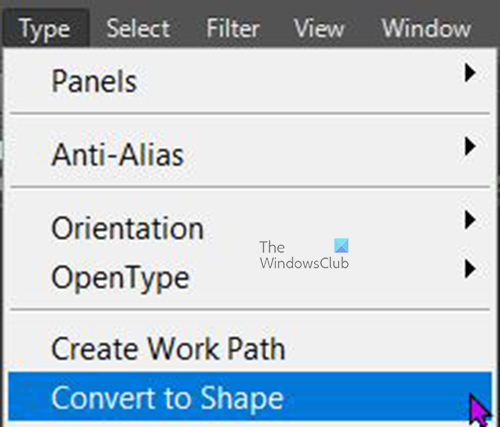
За да конвертирате текст във форма, отидете на панела със слоеве и изберете текстовия слой, след това отидете в горната лента с менюта и изберете Тип Тогава Преобразуване във форма . Можете също така да конвертирате текст във форма, като щракнете с десния бутон върху неговия слой и изберете Преобразуване във форма . Когато текстовият слой се преобразува във форма, ще забележите, че иконата на слоевете в панела със слоеве се променя на квадрат с четири точки. 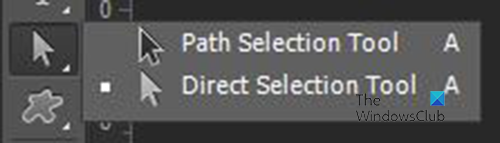
Текстът вече е форма и за да изберете една или дори всички от тях, отидете в лявата лента с инструменти и изберете Инструмент за избор на път но не Инструмент за директен избор . С инструмент за избор на път, можете да щракнете върху една буква или да я плъзнете върху всички букви, за да изберете и покажете полето за преобразуване. 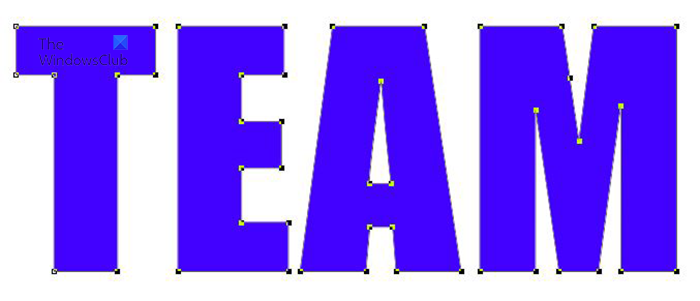 Това е текст, който сега е форма с маркирани всички букви, показваща трансформиращо поле около всяка. Когато всички са избрани, ще трябва да щракнете извън текста, за да премахнете избора им.
Това е текст, който сега е форма с маркирани всички букви, показваща трансформиращо поле около всяка. Когато всички са избрани, ще трябва да щракнете извън текста, за да премахнете избора им.
3] Завъртете или обърнете буква
Сега, когато текстът е форма, е време да завъртите или обърнете буквата или буквите.
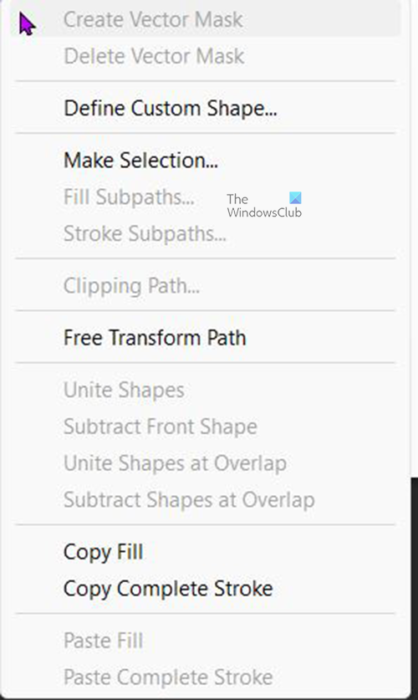
За да завъртите или обърнете буква или букви. Изберете тази, която искате и натиснете Ctrl + T, или щракнете с десния бутон върху избраната буква и изберете Път на свободна трансформация . Това ще изведе прозорец за трансформация около избраната буква. 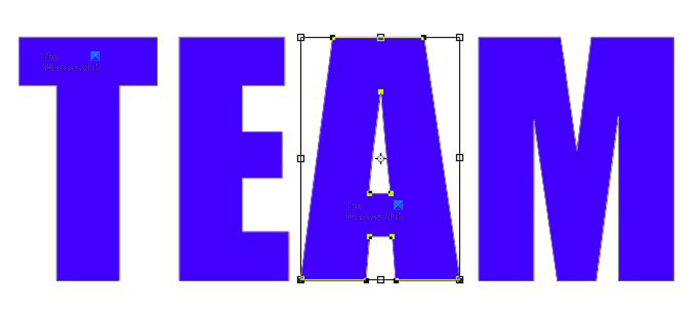 Това е дума, ще забележите поле за свободна трансформация около буквата А .
Това е дума, ще забележите поле за свободна трансформация около буквата А . 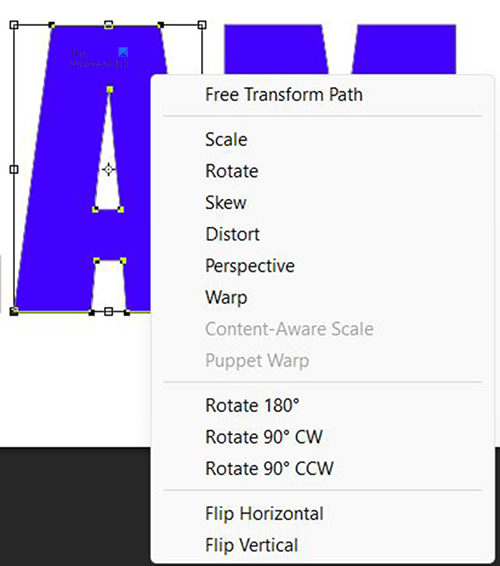
За да обърнете буква, щракнете с десния бутон върху избраната буква и изберете Завъртане на 180 градуса, 90 градуса по часовниковата стрелка (по посока на часовниковата стрелка) или 90 градуса обратно на часовниковата стрелка (обратно на часовниковата стрелка) от менюто. 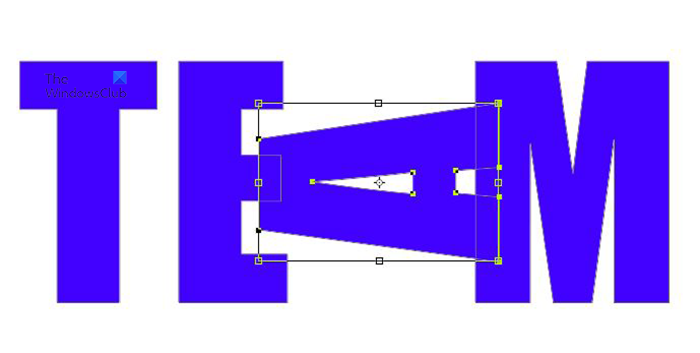 Това е дума с буква А завъртян на 90 градуса обратно на часовниковата стрелка.
Това е дума с буква А завъртян на 90 градуса обратно на часовниковата стрелка.
Можете също така да местите текстове, като завъртите желания с мишката. С полето за трансформиране около буквата, преместете се до ръба и задръжте мишката, докато се появи извита стрелка, след което щракнете, задръжте и завъртете в желаната посока. 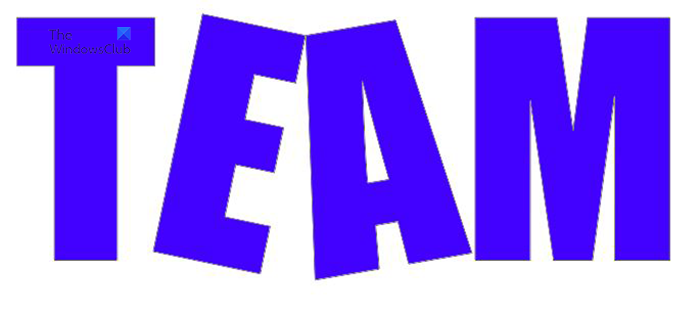
Това е дума с две букви, ръчно завъртани с мишката. 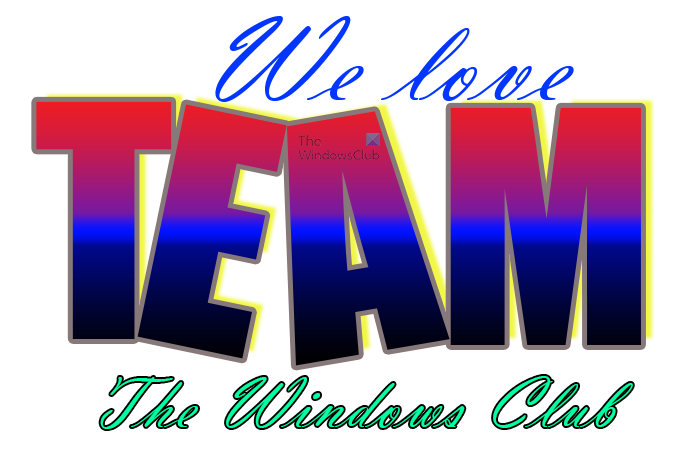
статус на bitlocker
Можете да добавите повече към цялостното произведение на изкуството, за да отговарят на вашата цел.
Прочети : Как да преоцветите обекти във Photoshop
Какво представлява инструментът за избор на път?
Инструментът за избор на път ви позволява бързо да избирате пътеки, като ви дава гъвкавостта да премествате или редактирате обекти. Изберете инструмента за избор на път. А Използвайте лентата с опции, за да коригирате настройките на инструмента, като например операции по пътя, подравняване на пътя и позициониране, за да получите желания ефект. Изберете един или повече пътища.
Какво представлява инструментът за директен избор?
Позволява ви да изберете отделни опорни точки или сегменти от пътя, като щракнете върху тях, или да изберете целия път или група, като изберете всяко друго местоположение в елемента. Можете също да изберете един или повече обекти в група обекти.















